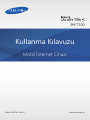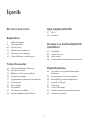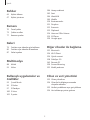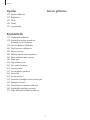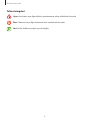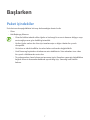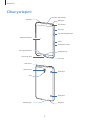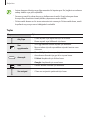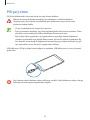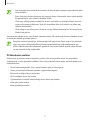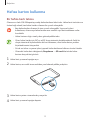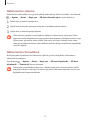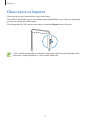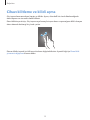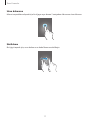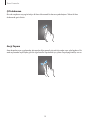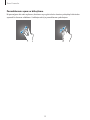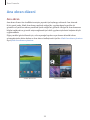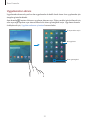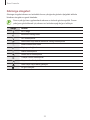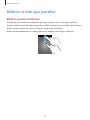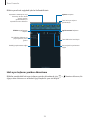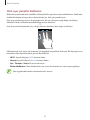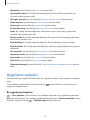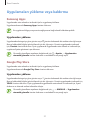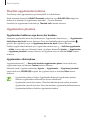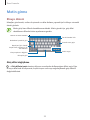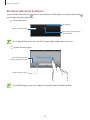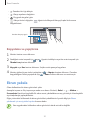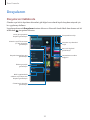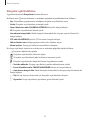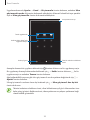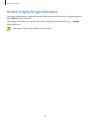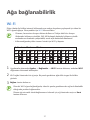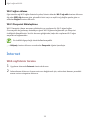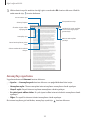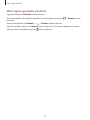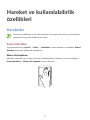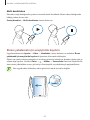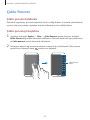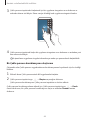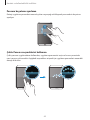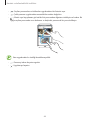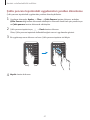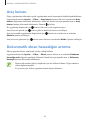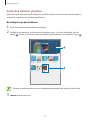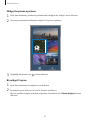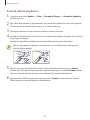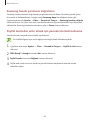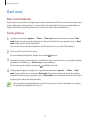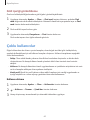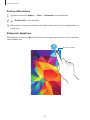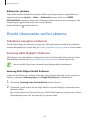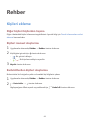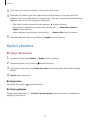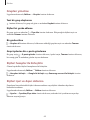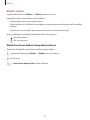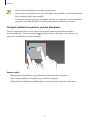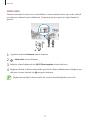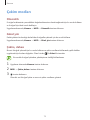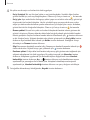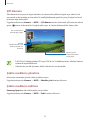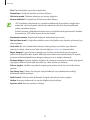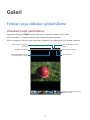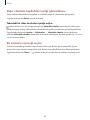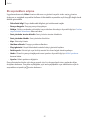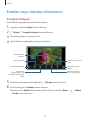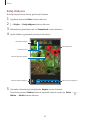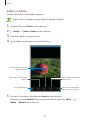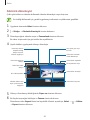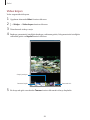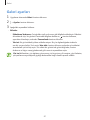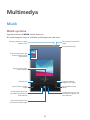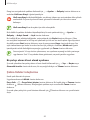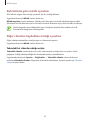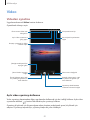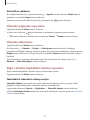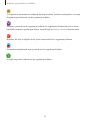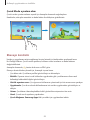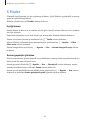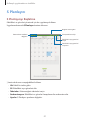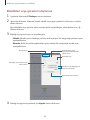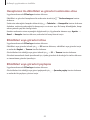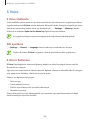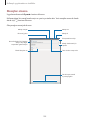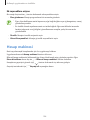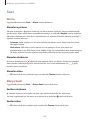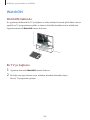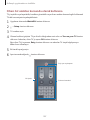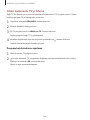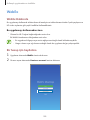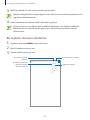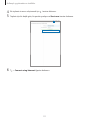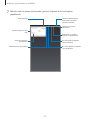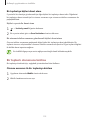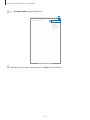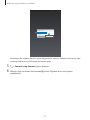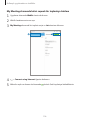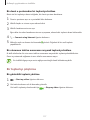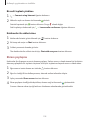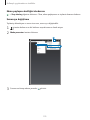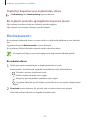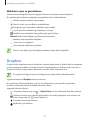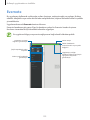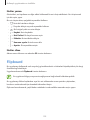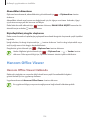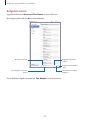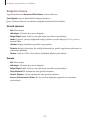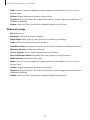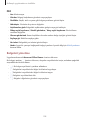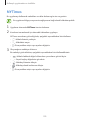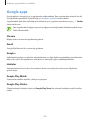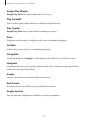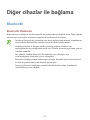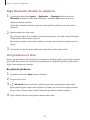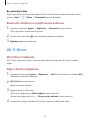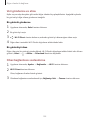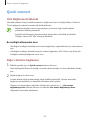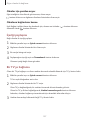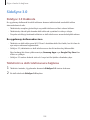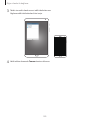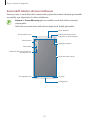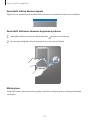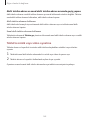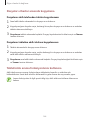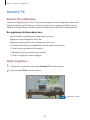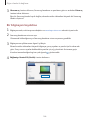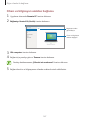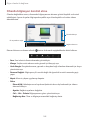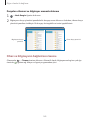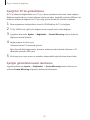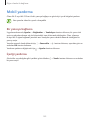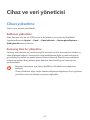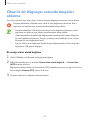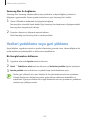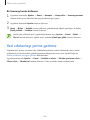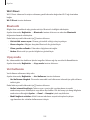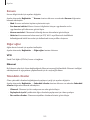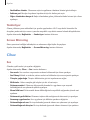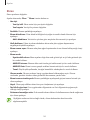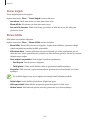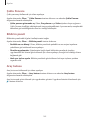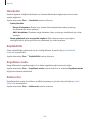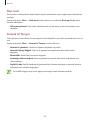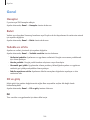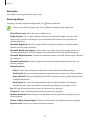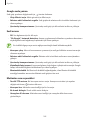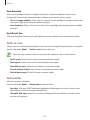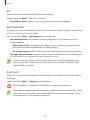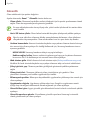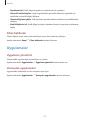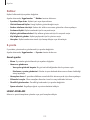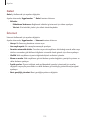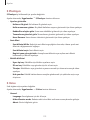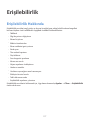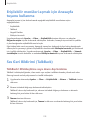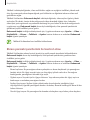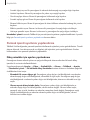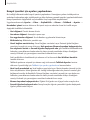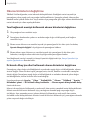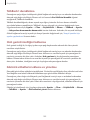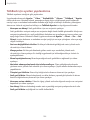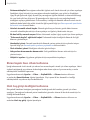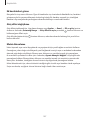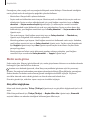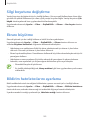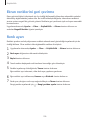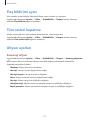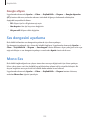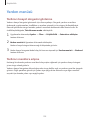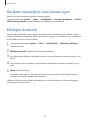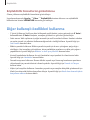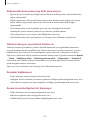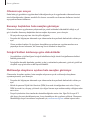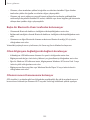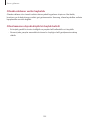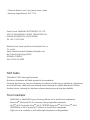Samsung SM-T700 Kullanım kılavuzu
- Kategori
- Cep telefonları
- Tip
- Kullanım kılavuzu

www.samsung.com
Kullanma Kılavuzu
SM-T700
Turkish. 08/2014. Rev.1.0
Mobil İnternet Cihazı

2
İçerik
İlk önce beni oku
Başlarken
7 Paket içindekiler
8 Cihaz yerleşimi
10 Pili şarj etme
12 Hafıza kartını kullanma
14 Cihazı açma ve kapama
15 Cihazı kilitleme ve kilidi açma
Temel hususlar
16 Dokunmatik ekranı kullanma
20 Ana ekran düzeni
23 Bildirim ve hızlı ayar panelleri
26 Uygulama açılışları
27 Uygulamaları yükleme veya kaldırma
29 Metin girme
31 Ekran yakala
32 Dosyalarım
34 Güç tasarrufu özelliği
36 Yardım bilgilerini görüntüleme
Ağa bağlanabilirlik
37 Wi-Fi
38 İnternet
Hareket ve kullanılabilirlik
özellikleri
41 Hareketler
43 Çoklu Pencere
48 Araç kutusu
48 Dokunmatik ekran hassaslığını artırma
Kişiselleştirme
49 Ana ekran ve Uygulama ekranlarını
kullanma
55 Duvar kağıdı ve zil sesi ayarlama
56 Ekran kilidi yöntemini değiştirme
57 Parmak izi Tarayıcı
61 Özel mod
62 Çoklu kullanıcılar
64 Önceki cihazınızdan verileri aktarma
65 Hesapları ayarlama

İçerik
3
104 Hesap makinesi
105 Saat
106 WatchON
109 WebEx
120 Businessweek+
121 Dropbox
122 Evernote
123 Flipboard
124 Hancom Office Viewer
129 NYTimes
130 Google apps
Diğer cihazlar ile bağlama
132 Bluetooth
134 Wi-Fi Direct
136 Quick connect
138 SideSync 3.0
145 Remote PC
150 Screen Mirroring
152 Mobil yazdırma
Cihaz ve veri yöneticisi
153 Cihazı yükseltme
154 Cihaz ile bir bilgisayar arasında
dosyaları aktarma
155 Verileri yedekleme veya geri yükleme
156 Veri sıfırlamayı yerine getirme
Rehber
66 Kişileri ekleme
67 Kişileri yönetme
Kamera
70 Temel çekim
73 Çekim modları
77 Kamera ayarları
Galeri
79 Fotoları veya videoları görüntüleme
82 Fotoları veya videoları düzenleme
87 Galeri ayarları
Multimedya
88 Müzik
91 Video
Kullanışlı uygulamalar ve
özellikler
93 Çocuk Modu
96 S Finder
97 S Planlayıcı
100 S Voice
102 E-posta

İçerik
4
Sorun gidermeAyarlar
157 Ayarlar Hakkında
157 Bağlantılar
160 Cihaz
166 Genel
172 Uygulamalar
Erişilebilirlik
177 Erişilebilirlik Hakkında
178 Erişilebilir menüleri açmak için
Anasayfa tuşunu kullanma
178 Ses Geri Bildirimi (TalkBack)
189 Silgi boyutunu değiştirme
189 Ekranı büyütme
189 Bildirim hatırlatıcılarını ayarlama
190 Ekran renklerini geri çevirme
190 Renk ayarı
191 Flaş bildirimi ayarı
191 Tüm sesleri kapatma
191 Altyazı ayarları
192 Ses dengesini ayarlama
192 Mono Ses
193 Yardım menüsü
195 Gecikme seçeneğine uzun basma ayarı
195 Etkileşim kontrolü
196 Tekli dokunma modunu kullanma
196 Erişilebilirlik ayarlarını yönetme
197 Diğer kullanışlı özellikleri kullanma

5
İlk önce beni oku
Lütfen güvenilir ve doğru kullandığınızdan emin olmak için cihazı kullanmadan önce bu
kılavuzu okuyun.
•
Açıklamalar cihazın varsayılan ayarlarına göredir.
•
Bazı içerikler bölgenize, servis sağlayıcınıza veya cihazın yazılımına bağlı olarak cihazınızda
farklı olabilir.
•
Yüksek CPU ve RAM kullanımı gerektiren içerik (yüksek kalitede içerik) cihazın genel
performansını etkileyecektir. İçerik ile ilgili uygulamalar cihazın teknik özelliklerine ve
kullanıldığı ortama bağlı olarak doğru çalışmayabilir.
•
Samsung, Samsung dışındaki sağlayıcılar tarafından tedarik edilen uygulamalar ile sebep
olunan performans sorunlarından sorumlu değildir.
•
Samsung, düzenlenen kayıt ayarları ya da değiştirilen işletim sistemi yazılımının sebep
olduğu performans veya uyumluluk ile ilgili konulardan sorumlu değildir. İşletim sistemini
özelleştirmeye çalışma cihazınızın veya uygulamalarınızın yanlış çalışmasına sebep olabilir.
•
Bu cihaz ile birlikte verilen yazılım, ses kaynakları, duvar kağıtları, görüntüler ve diğer
medyalar sınırlı kullanım için lisanslanmıştır. Bu malzemelerin ticari veya diğer amaçlarla
alınması ve kullanımı, telif hakkı kanunlarının ihlali anlamına gelmektedir. Kullanıcılar
medyaların yasadışı kullanımından tamamen kendileri sorumludur.
•
Cihaz ile gelen varsayılan uygulamalar güncellenebilir ve önceden bildirilmeden destek
kesilebilir. Cihaz ile birlikte verilen bir uygulama hakkında sormak istedikleriniz varsa, bir
Samsung Servis Merkezi ile temasa geçiniz. Kullanıcının yüklediği uygulamalar için, servis
sağlayıcıları ile temasa geçiniz.
•
Cihazın işletim sistemini veya yazılımları izinsiz bir kaynaktan yüklemeniz cihazın
arızalanmasına ve veri bozulmasına veya veri kaybına sebep olabilir. Bu eylemler Samsung
lisans sözleşmenizi ihlal eder ve garantinizi boşa çıkarır.

İlk önce beni oku
6
Talimat simgeleri
Uyarı: Kendinizin veya diğer kişilerin yaralanmasına sebep olabilecek durumlar
İkaz: Cihazınıza veya diğer donanıma zarar verebilecek durumlar
Not: Notlar, kullanım ipuçları veya ek bilgiler

7
Başlarken
Paket içindekiler
Ürün kutusunda aşağıdakilerin bulunup bulunmadığını kontrol edin:
•
Cihaz
•
Hızlı Başlangıç Kılavuzu
•
Cihaz ile birlikte tedarik edilen öğeler ve herhangi bir mevcut aksesuar bölgeye veya
servis sağlayıcısına göre farklılık gösterebilir.
•
Verilen öğeler sadece bu cihaz için tasarlanmıştır ve diğer cihazlar ile uyumlu
olmayabilir.
•
Görünüm ve teknik özellikler önceden haber verilmeden değiştirilebilir.
•
Yerel Samsung bayinizden ek aksesuar satın alabilirsiniz. Satın almadan önce cihaz
ile uyumlu olduklarından emin olun.
•
Tüm aksesuarların hazır bulunması tamamen üretici firmaların yapacağı değişikliklere
bağlıdır. Mevcut aksesuarlar hakkında ayrıntılı bilgi için, Samsung web sitesine
bakınız.

Başlarken
8
Cihaz yerleşimi
Mikrofon
Dokunmatik ekran
Son uygulama tuşu
Hoparlör
Çok amaçlı giriş
Işık sensörü
Anasayfa tuşu
Geri tuşu
Güç tuşu
Ses açma/kapama tuşu
IrLED
Hafıza kartı yuvası
Ön kamera
Arka kamera
GPS anteni
Flaş
Kulaklık girişi
İtme klipsi
İtme klipsi
Hoparlör

Başlarken
9
•
Anten alanınızı elleriniz veya diğer nesneler ile kapatmayın. Bu, bağlantı sorunlarına
sebep olabilir veya pili boşaltabilir.
•
Samsung onaylı bir ekran koruyucu kullanmanız önerilir. Onaylı olmayan ekran
koruyucular, sensörlerin hatalı şekilde çalışmasına neden olabilir.
•
Dokunmatik ekranın su ile temas etmesine izin vermeyin. Dokunmatik ekran, nemli
koşullarda veya suya maruz kaldığında bozulabilir.
Tuşlar
Tuş İşlev
Güç Tuşu
•
Cihazı açmak veya kapatmak için uzun basın.
•
Ekranı açmak veya kilitlemek için basın.
Son
uygulamalar
•
Son uygulamalar listesini açmak için dokunun.
•
Mevcut ekran için ek seçeneklere erişmek üzerine uzun
dokunun.
Anasayfa
•
Ekran kilitliyken ekranı açmak için basın.
•
Ana ekrana dönmek için geri dön tuşuna basın.
•
S Voice
'i başlatmak için iki kez basın.
•
Google
'ı başlatmak için uzun basın.
Geri
•
Önceki ekrana dönmek için dokunun.
Ses seviyesi
•
Cihaz ses seviyesini ayarlamak için basın.

Başlarken
10
Pili şarj etme
Pili ilk kez kullanmadan önce şarj etmek için şarj cihazını kullanın.
Sadece Samsung tarafından onaylanan şarj cihazlarını ve kabloları kullanın.
Onaylanmayan şarj cihazları veya kablolar pilin patlamasına veya cihazın zarar
görmesine sebep olabilir.
•
Pil gücü azaldığında, pil simgesi boş görünür.
•
Eğer pil tamamen boşalırsa, şarj cihazı bağlandığında cihaz hemen açılamaz. Cihazı
açmadan önce boşalan pilin birkaç dakika şarj olmasına izin verin.
•
Eğer birden fazla uygulamayı, ağ uygulamalarını veya diğer cihaza bağlanması
gereken uygulamaları aynı anda kullanıyorsanız, pil hızlı bir şekilde boşalacaktır. Bir
veri aktarımı sırasında ağ ile bağlantısını kesmek veya güç kaybını önlemek için, pili
tam şarj ettikten sonra daima bu uygulamaları kullanın.
USB kablosunu USB güç adaptörüne bağlayın ve ardından USB kablosunun ucunu çok amaçlı
girişe takın.
Şarj cihazının yanlış takılması cihaza ciddi zarar verebilir. Yanlış kullanımın sebep olacağı
herhangi bir hasar garanti kapsamında değildir.

Başlarken
11
•
Şarj sırasında cihaz kullanabilir, ancak bu durumda pilin tamamen şarj edilmesi daha
uzun sürebilir.
•
Eğer cihaz şarj olurken dengesiz güç kaynağı alırsa, dokunmatik ekran çalışmayabilir.
Bu gerçekleşirse, şarj cihazını cihazdan çıkarın.
•
Cihaz şarj edildiği sırada ısınabilir. Bu durum normaldir ve cihazın kullanım ömrünü
veya performansını etkilemez. Eğer pil normalden daha çok ısınırsa, şarj cihazı şarj
işlemini durdurabilir.
•
Cihaz düzgün şarj olmuyorsa, cihazınızı ve şarj cihazını herhangi bir Samsung Servis
Merkezi'ne getirin.
Şarj tamamlandıktan sonra, şarj cihazını cihazdan çıkarın. İlk olarak şarj cihazını cihazdan çıkarın
ve ardından elektrik prizinden çıkarın.
Enerjiden tasarruf etmek için, kullanmadığınızda şarj aletini fişten çıkarın. Şarj aletinde
güç tuşu yoktur, dolayısıyla elektriği boşa harcamamak için kullanmadığınızda şarj
aletini elektrik prizinden çıkarmanız gereklidir. Şarj cihazı elektrik prizine yakın durmalı
ve şarj sırasında kolay erişilmelidir.
Pil tüketimini azaltma
Cihazınız pil gücünden tasarruf etmenize yardım edecek seçenekler sunar. Bu seçenekleri
özelleştirerek ve arka plandaki özellikleri devre dışı bırakarak cihazı şarjlar arasında daha uzun
kullanabilirsiniz:
•
Cihazı kullanmadığınızda, Güç tuşuna basarak uyku moduna geçin.
•
Görev yöneticisini kullanarak gereksiz uygulamaları kapatın.
•
Bluetooth özelliğini devre dışı bırakın.
•
Wi-Fi özelliğini devre dışı bırakın.
•
Uygulamaların otomatik senkronizasyonunu devre dışı bırakın.
•
Arka ışık süresini azaltın.
•
Ekran parlaklığını azaltın.

Başlarken
12
Hafıza kartını kullanma
Bir hafıza kartı takma
Cihazınız en fazla 128 GB kapasiteye sahip hafıza kartlarını kabul eder. Hafıza kartı üreticisine ve
türüne bağlı olarak, bazı hafıza kartları cihazınız ile uyumlu olmayabilir.
•
Bazı hafıza kartları cihazınız ile tam uyumlu olmayabilir. Uyumsuz bir kart
kullanılması, cihaza veya hafıza kartına zarar verebilir veya kartta saklanan veriler
bozulabilir.
•
Hafıza kartının doğru tarafı yukarı gelecek şekilde takın.
•
Cihaz, hafıza kartları için FAT ve exFAT dosya sistemini desteklemektedir. Farklı bir
dosya sisteminde biçimlendirilen bir kart takarsanız, cihaz hafıza kartını yeniden
biçimlendirmenizi isteyecektir.
•
Sık sık veri silme ve yazma işlemi yapmak hafıza kartlarının kullanım ömrünü kısaltır.
•
Cihaza bir hafıza kartı taktığınızda,
Dosyalarım
→
SD card
klasöründe hafıza
kartının dosya dizini görünür.
1
Hafıza kartı yuvasının kapağını açın.
2
Hafıza kartını, sarı renkli temas noktaları yere bakacak şekilde yerleştirin.
3
Hafıza kartını yerine oturana kadar yuvaya itin.
4
Hafıza kartı yuvasının kapağını kapatın.

Başlarken
13
Hafıza kartını çıkarma
Hafıza kartını çıkarmadan önce, güvenli şekilde çıkarmak için devre dışı bırakın. Ana ekranda,
→
Ayarlar
→
Genel
→
Kayıt yeri
→
SD kartı devreden çıkar
üzerine dokunun.
1
Hafıza kartı yuvasının kapağını açın.
2
Hafıza kartını cihazdan çıkıncaya kadar itin ve ardından çekerek çıkarın.
3
Hafıza kartı yuvasının kapağını kapatın.
Cihaz aktarım yaparken veya bilgilere erişirken bir hafıza kartını çıkarmayın. Bunu
yapmanız verileri kaybetmenize veya verilerin bozulmasına ya da hafıza kartının veya
cihazın zarar görmesine sebep olabilir. Samsung, veri kaybı da dahil olmak üzere
hasar gören hafıza kartlarının yanlış kullanılmasından dolayı oluşabilecek kayıplardan
sorumlu değildir.
Hafıza kartını formatlama
Bir bilgisayarda formatlanan bir hafıza kartı cihaz ile uyumlu olmayabilir. Hafıza kartını
cihazınızda formatlayın.
Ana ekranda,
→
Ayarlar
→
Genel
→
Kayıt yeri
→
SD kartı biçimlendir
→
SD kartı
biçimlendir
→
Tümünü sil
üzerine dokunun.
Hafıza kartını biçimlendirmeden önce, cihazda kayıtlı bütün önemli verilerin yedek
kopyalarını almayı unutmayın. Üreticinin garantisi, kullanıcının eylemleri sonucu veri
kaybedilmesini kapsamamaktadır.

Başlarken
14
Cihazı açma ve kapama
Cihazı açmak için güç tuşuna birkaç saniye uzun basın.
Cihazı ilk kez açtığınızda veya bir veri sıfırlama gerçekleştirdikten sonra, cihazınızı ayarlamak
için ekranda verilen talimatları izleyin.
Cihazı kapatmak için Güç tuşuna uzun basın ve ardından
Kapat
üzerine dokunun.
Uçak ve hastane gibi kablosuz cihazların kullanımının kısıtlı olduğu alanlarda yetkili
personelin verdiği talimatları ve yazılı uyarıları takip edin.

Başlarken
15
Cihazı kilitleme ve kilidi açma
Güç tuşuna basmanız ekranı kapatır ve kilitler. Ayrıca, cihaz belli bir süre kullanılmadığında
ekran kapanır ve otomatik olarak kilitlenir.
Ekran kilidini açmak için, Güç tuşuna veya Anasayfa tuşuna basın ve parmağınızı kilitli olmayan
ekran alanında herhangi bir yönde çevirin.
Ekranın kilidini açmak için kilit açma kodunu değiştirebilirsiniz. Ayrıntılı bilgi için Ekran kilidi
yöntemini değiştirme kısmına bakın.

16
Temel hususlar
Dokunmatik ekranı kullanma
•
Dokunmatik ekranın diğer elektrikli cihazlarla temas etmesine izin vermeyin.
Elektrostatik deşarjlar, dokunmatik ekranın bozulmasına sebep olabilir.
•
Dokunmatik ekrana zarar vermemek için, herhangi bir keskin nesne ile dokunmayın
veya parmak uçlarınız ile aşırı basınç uygulamayın.
•
Cihaz, ekranın kenarlarına yakın olan ve dokunmatik giriş alanının dışında kalan
dokunmatik girişleri algılamayabilir.
•
Dokunmatik ekranı uzun süre boşta bırakmanız kalıntı görüntü (ekran yanması)
veya gölge görüntü oluşmasına sebep olabilir. Cihazı kullanmadığınızda dokunmatik
ekranı kapatın.
•
Dokunmatik ekranı kullandığınızda, parmaklarınızı kullanmanız önerilir.
Dokunma
Bir uygulamayı açmak, bir menü öğesini seçmek, ekran üstü tuşa basmak veya ekran üstü
klavyeyi kullanarak bir karakter girmek için, parmağınızla dokunun.

Temel hususlar
17
Uzun dokunma
Mevcut seçeneklere ulaşmak için bir öğeye veya ekrana 2 saniyeden daha uzun süre dokunun.
Sürükleme
Bir öğeyi taşımak için, uzun dokunun ve hedef konuma sürükleyin.

Temel hususlar
18
Çift dokunma
Bir web sayfasına veya görüntüye iki kez dokunarak bir kısmını yakınlaştırın. Tekrar iki kez
dokunarak geri dönün.
Geçiş Yapma
Ana ekranda veya uygulamalar ekranında diğer paneli görmek için sağa veya sola kaydırın. Bir
web sayfasında veya kişiler gibi bir öğe listesini kaydırmak için yukarı veya aşağı hafifçe vurun.

Temel hususlar
19
Parmaklarınızı açma ve birleştirme
İki parmağınızı bir web sayfasının, haritanın veya görüntünün üzerine yerleştirip birbirinden
ayırarak bir kısmına odaklanın. Uzaklaştırmak için parmaklarınızı yakınlaştırın.

Temel hususlar
20
Ana ekran düzeni
Ana ekran
Ana ekran cihazın tüm özelliklerine erişim yapmak için başlangıç noktasıdır. Ana ekranda
iki tür panel vardır. Klasik Ana ekran panelinde widget'lar, uygulamaların kısayolları vb.
gösterilir ve İçerik Ana ekranı panelinde İçerik widget'ları gösterilir. Widget'lar Ana ekranınıza
bilgileri sağlamak ve güvenilir erişim sağlamak için belirli uygulama işlevlerini başlatan küçük
uygulamalardır.
Diğer panelleri görüntülemek için, sola veya sağa kaydırın veya ekranın altındaki ekran
göstergelerinden birine dokunun. Ana ekranı özelleştirmek için bkz. Klasik Ana ekranı yönetme
veya İçerik Ana ekranını yönetme.
<İçerik Ana ekranı><Klasik Ana ekran>
Sayfa yükleniyor...
Sayfa yükleniyor...
Sayfa yükleniyor...
Sayfa yükleniyor...
Sayfa yükleniyor...
Sayfa yükleniyor...
Sayfa yükleniyor...
Sayfa yükleniyor...
Sayfa yükleniyor...
Sayfa yükleniyor...
Sayfa yükleniyor...
Sayfa yükleniyor...
Sayfa yükleniyor...
Sayfa yükleniyor...
Sayfa yükleniyor...
Sayfa yükleniyor...
Sayfa yükleniyor...
Sayfa yükleniyor...
Sayfa yükleniyor...
Sayfa yükleniyor...
Sayfa yükleniyor...
Sayfa yükleniyor...
Sayfa yükleniyor...
Sayfa yükleniyor...
Sayfa yükleniyor...
Sayfa yükleniyor...
Sayfa yükleniyor...
Sayfa yükleniyor...
Sayfa yükleniyor...
Sayfa yükleniyor...
Sayfa yükleniyor...
Sayfa yükleniyor...
Sayfa yükleniyor...
Sayfa yükleniyor...
Sayfa yükleniyor...
Sayfa yükleniyor...
Sayfa yükleniyor...
Sayfa yükleniyor...
Sayfa yükleniyor...
Sayfa yükleniyor...
Sayfa yükleniyor...
Sayfa yükleniyor...
Sayfa yükleniyor...
Sayfa yükleniyor...
Sayfa yükleniyor...
Sayfa yükleniyor...
Sayfa yükleniyor...
Sayfa yükleniyor...
Sayfa yükleniyor...
Sayfa yükleniyor...
Sayfa yükleniyor...
Sayfa yükleniyor...
Sayfa yükleniyor...
Sayfa yükleniyor...
Sayfa yükleniyor...
Sayfa yükleniyor...
Sayfa yükleniyor...
Sayfa yükleniyor...
Sayfa yükleniyor...
Sayfa yükleniyor...
Sayfa yükleniyor...
Sayfa yükleniyor...
Sayfa yükleniyor...
Sayfa yükleniyor...
Sayfa yükleniyor...
Sayfa yükleniyor...
Sayfa yükleniyor...
Sayfa yükleniyor...
Sayfa yükleniyor...
Sayfa yükleniyor...
Sayfa yükleniyor...
Sayfa yükleniyor...
Sayfa yükleniyor...
Sayfa yükleniyor...
Sayfa yükleniyor...
Sayfa yükleniyor...
Sayfa yükleniyor...
Sayfa yükleniyor...
Sayfa yükleniyor...
Sayfa yükleniyor...
Sayfa yükleniyor...
Sayfa yükleniyor...
Sayfa yükleniyor...
Sayfa yükleniyor...
Sayfa yükleniyor...
Sayfa yükleniyor...
Sayfa yükleniyor...
Sayfa yükleniyor...
Sayfa yükleniyor...
Sayfa yükleniyor...
Sayfa yükleniyor...
Sayfa yükleniyor...
Sayfa yükleniyor...
Sayfa yükleniyor...
Sayfa yükleniyor...
Sayfa yükleniyor...
Sayfa yükleniyor...
Sayfa yükleniyor...
Sayfa yükleniyor...
Sayfa yükleniyor...
Sayfa yükleniyor...
Sayfa yükleniyor...
Sayfa yükleniyor...
Sayfa yükleniyor...
Sayfa yükleniyor...
Sayfa yükleniyor...
Sayfa yükleniyor...
Sayfa yükleniyor...
Sayfa yükleniyor...
Sayfa yükleniyor...
Sayfa yükleniyor...
Sayfa yükleniyor...
Sayfa yükleniyor...
Sayfa yükleniyor...
Sayfa yükleniyor...
Sayfa yükleniyor...
Sayfa yükleniyor...
Sayfa yükleniyor...
Sayfa yükleniyor...
Sayfa yükleniyor...
Sayfa yükleniyor...
Sayfa yükleniyor...
Sayfa yükleniyor...
Sayfa yükleniyor...
Sayfa yükleniyor...
Sayfa yükleniyor...
Sayfa yükleniyor...
Sayfa yükleniyor...
Sayfa yükleniyor...
Sayfa yükleniyor...
Sayfa yükleniyor...
Sayfa yükleniyor...
Sayfa yükleniyor...
Sayfa yükleniyor...
Sayfa yükleniyor...
Sayfa yükleniyor...
Sayfa yükleniyor...
Sayfa yükleniyor...
Sayfa yükleniyor...
Sayfa yükleniyor...
Sayfa yükleniyor...
Sayfa yükleniyor...
Sayfa yükleniyor...
Sayfa yükleniyor...
Sayfa yükleniyor...
Sayfa yükleniyor...
Sayfa yükleniyor...
Sayfa yükleniyor...
Sayfa yükleniyor...
Sayfa yükleniyor...
Sayfa yükleniyor...
Sayfa yükleniyor...
Sayfa yükleniyor...
Sayfa yükleniyor...
Sayfa yükleniyor...
Sayfa yükleniyor...
Sayfa yükleniyor...
Sayfa yükleniyor...
Sayfa yükleniyor...
Sayfa yükleniyor...
Sayfa yükleniyor...
Sayfa yükleniyor...
Sayfa yükleniyor...
Sayfa yükleniyor...
Sayfa yükleniyor...
Sayfa yükleniyor...
Sayfa yükleniyor...
Sayfa yükleniyor...
Sayfa yükleniyor...
Sayfa yükleniyor...
Sayfa yükleniyor...
Sayfa yükleniyor...
Sayfa yükleniyor...
Sayfa yükleniyor...
Sayfa yükleniyor...
Sayfa yükleniyor...
Sayfa yükleniyor...
Sayfa yükleniyor...
Sayfa yükleniyor...
Sayfa yükleniyor...
Sayfa yükleniyor...
Sayfa yükleniyor...
Sayfa yükleniyor...
Sayfa yükleniyor...
-
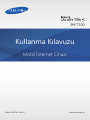 1
1
-
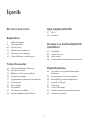 2
2
-
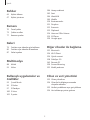 3
3
-
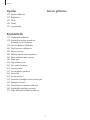 4
4
-
 5
5
-
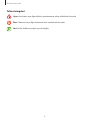 6
6
-
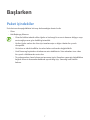 7
7
-
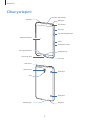 8
8
-
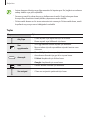 9
9
-
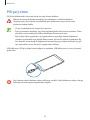 10
10
-
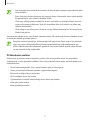 11
11
-
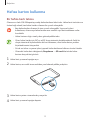 12
12
-
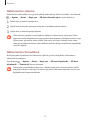 13
13
-
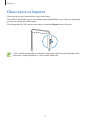 14
14
-
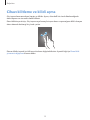 15
15
-
 16
16
-
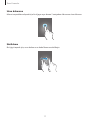 17
17
-
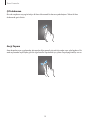 18
18
-
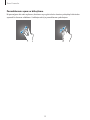 19
19
-
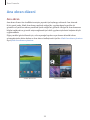 20
20
-
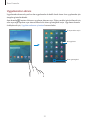 21
21
-
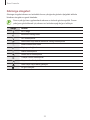 22
22
-
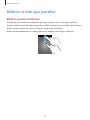 23
23
-
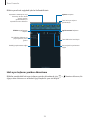 24
24
-
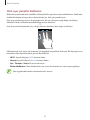 25
25
-
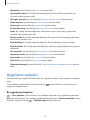 26
26
-
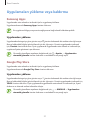 27
27
-
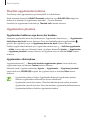 28
28
-
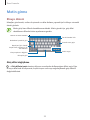 29
29
-
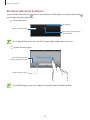 30
30
-
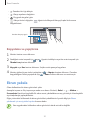 31
31
-
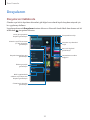 32
32
-
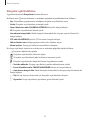 33
33
-
 34
34
-
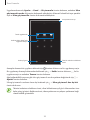 35
35
-
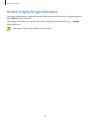 36
36
-
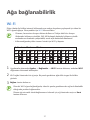 37
37
-
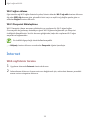 38
38
-
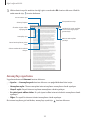 39
39
-
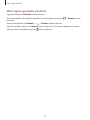 40
40
-
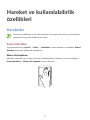 41
41
-
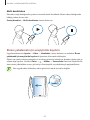 42
42
-
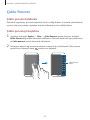 43
43
-
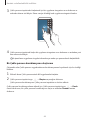 44
44
-
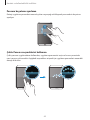 45
45
-
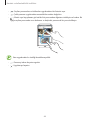 46
46
-
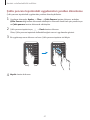 47
47
-
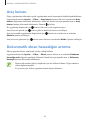 48
48
-
 49
49
-
 50
50
-
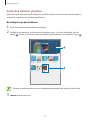 51
51
-
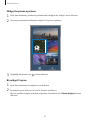 52
52
-
 53
53
-
 54
54
-
 55
55
-
 56
56
-
 57
57
-
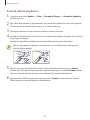 58
58
-
 59
59
-
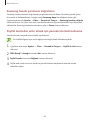 60
60
-
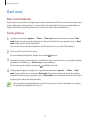 61
61
-
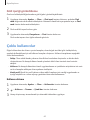 62
62
-
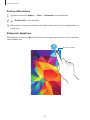 63
63
-
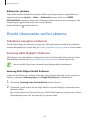 64
64
-
 65
65
-
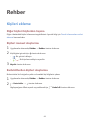 66
66
-
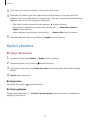 67
67
-
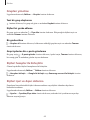 68
68
-
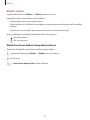 69
69
-
 70
70
-
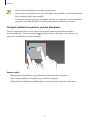 71
71
-
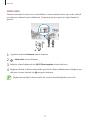 72
72
-
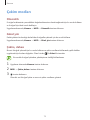 73
73
-
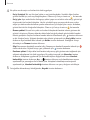 74
74
-
 75
75
-
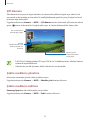 76
76
-
 77
77
-
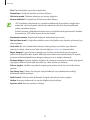 78
78
-
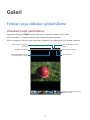 79
79
-
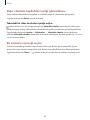 80
80
-
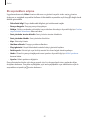 81
81
-
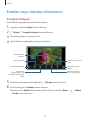 82
82
-
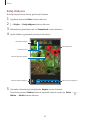 83
83
-
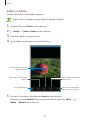 84
84
-
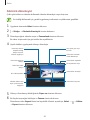 85
85
-
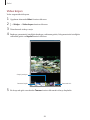 86
86
-
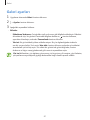 87
87
-
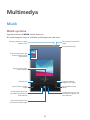 88
88
-
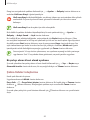 89
89
-
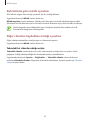 90
90
-
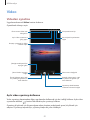 91
91
-
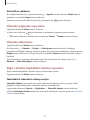 92
92
-
 93
93
-
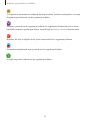 94
94
-
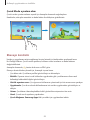 95
95
-
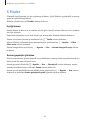 96
96
-
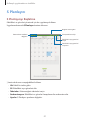 97
97
-
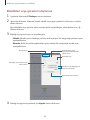 98
98
-
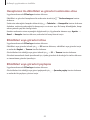 99
99
-
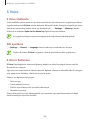 100
100
-
 101
101
-
 102
102
-
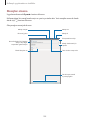 103
103
-
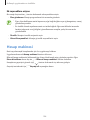 104
104
-
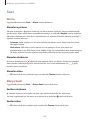 105
105
-
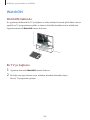 106
106
-
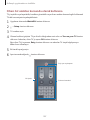 107
107
-
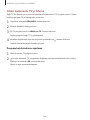 108
108
-
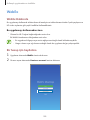 109
109
-
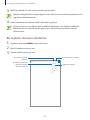 110
110
-
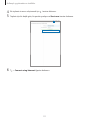 111
111
-
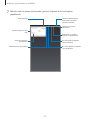 112
112
-
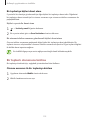 113
113
-
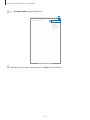 114
114
-
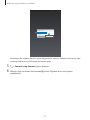 115
115
-
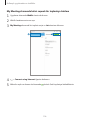 116
116
-
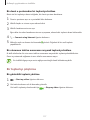 117
117
-
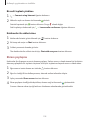 118
118
-
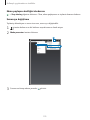 119
119
-
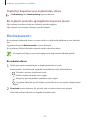 120
120
-
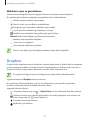 121
121
-
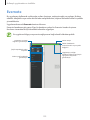 122
122
-
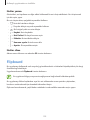 123
123
-
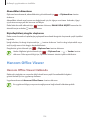 124
124
-
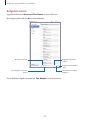 125
125
-
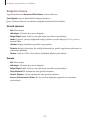 126
126
-
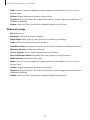 127
127
-
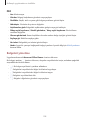 128
128
-
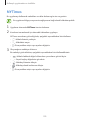 129
129
-
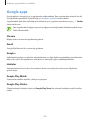 130
130
-
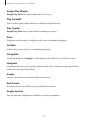 131
131
-
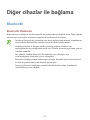 132
132
-
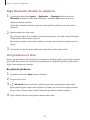 133
133
-
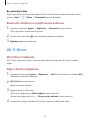 134
134
-
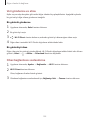 135
135
-
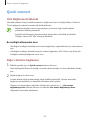 136
136
-
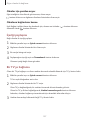 137
137
-
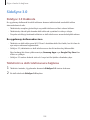 138
138
-
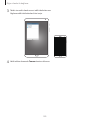 139
139
-
 140
140
-
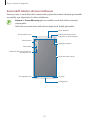 141
141
-
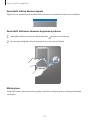 142
142
-
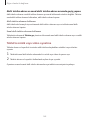 143
143
-
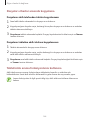 144
144
-
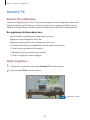 145
145
-
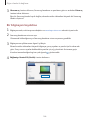 146
146
-
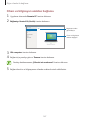 147
147
-
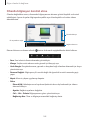 148
148
-
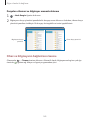 149
149
-
 150
150
-
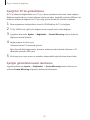 151
151
-
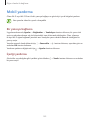 152
152
-
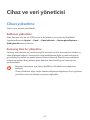 153
153
-
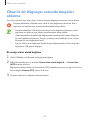 154
154
-
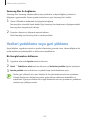 155
155
-
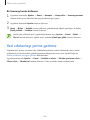 156
156
-
 157
157
-
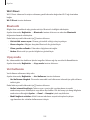 158
158
-
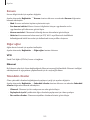 159
159
-
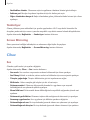 160
160
-
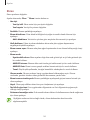 161
161
-
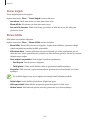 162
162
-
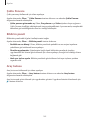 163
163
-
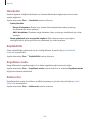 164
164
-
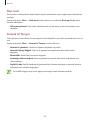 165
165
-
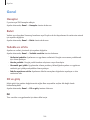 166
166
-
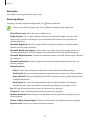 167
167
-
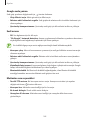 168
168
-
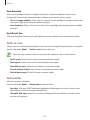 169
169
-
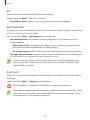 170
170
-
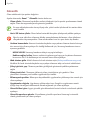 171
171
-
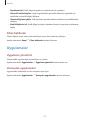 172
172
-
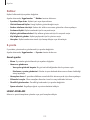 173
173
-
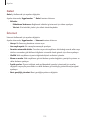 174
174
-
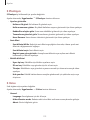 175
175
-
 176
176
-
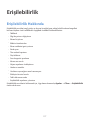 177
177
-
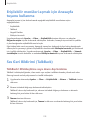 178
178
-
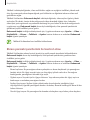 179
179
-
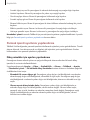 180
180
-
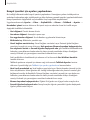 181
181
-
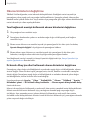 182
182
-
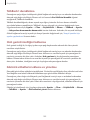 183
183
-
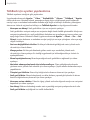 184
184
-
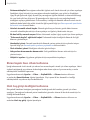 185
185
-
 186
186
-
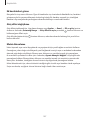 187
187
-
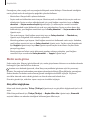 188
188
-
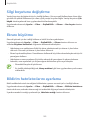 189
189
-
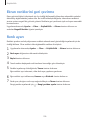 190
190
-
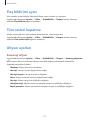 191
191
-
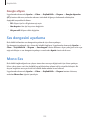 192
192
-
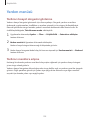 193
193
-
 194
194
-
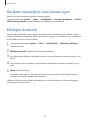 195
195
-
 196
196
-
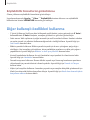 197
197
-
 198
198
-
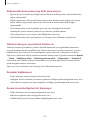 199
199
-
 200
200
-
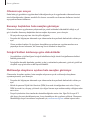 201
201
-
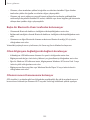 202
202
-
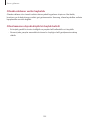 203
203
-
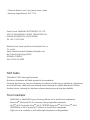 204
204
Samsung SM-T700 Kullanım kılavuzu
- Kategori
- Cep telefonları
- Tip
- Kullanım kılavuzu
İlgili makaleler
-
Samsung SM-T807 Kullanım kılavuzu
-
Samsung SM-T700 Kullanım kılavuzu
-
Samsung SM-T320 Kullanım kılavuzu
-
Samsung SM-T520 Kullanım kılavuzu
-
Samsung SM-P900 Kullanım kılavuzu
-
Samsung SM-G800HQ Kullanım kılavuzu
-
Samsung SM-C111 Kullanım kılavuzu
-
Samsung SM-G800HQ Kullanım kılavuzu
-
Samsung SM-T800 Kullanım kılavuzu